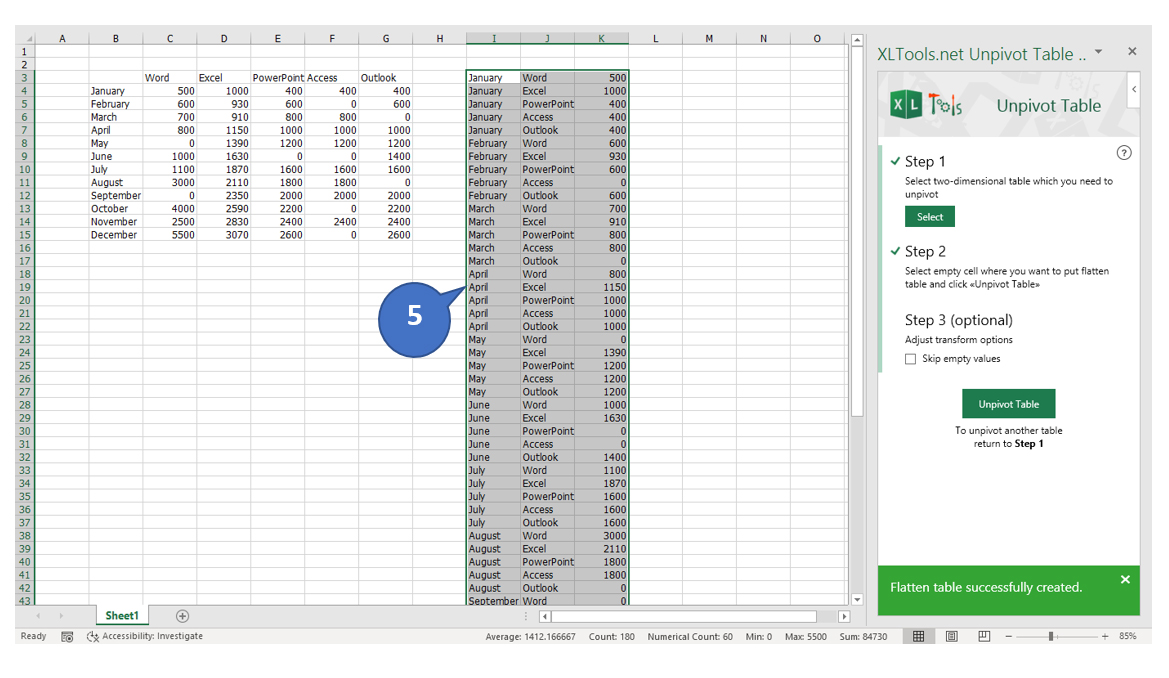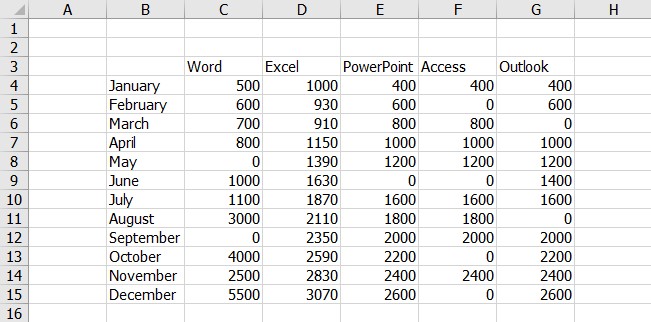ถ้าเราได้ตารางข้อมูลในลักษณะตามรูปภาพนี้มา ซึ่งมีลักษณะเป็นตารางสรุปข้อมูลอยู่แล้ว
แต่ถ้าต้องการนำข้อมูลนี้มาทำการสรุปใหม่โดยใช้คำสั่ง PivotTable เราจำเป็นจะต้องทำการแปลงข้อมูลนี้เพื่อให้ใช้งานกับคำสั่ง PivotTable ได้ซึ่งเรียกวิธีการนี้ว่าการทำ Unpivot โดยปกติจะไม่มีคำสั่งใน Excel ที่จะทำการ Unpivot แปลงข้อมูลนี้ได้ แต่เราสามารถใช้โปรแกรม Add-ins เข้ามาช่วยแปลงข้อมูลได้ดังนี้
-
ทำงานที่โปรแกรม Excel ® ที่กลุ่ม Add-ins ® คลิกคำสั่ง Get Add-ins
-
จะปรากฏวินโดว์ Office Add-ins
-
ที่ช่อง Search ® พิมพ์คำว่า Unpivot ® คลิกปุ่ม Search
-
จะปรากฏ Add-ins ชื่อ XL Tools.net Unpivot Table ® คลิกปุ่ม Add
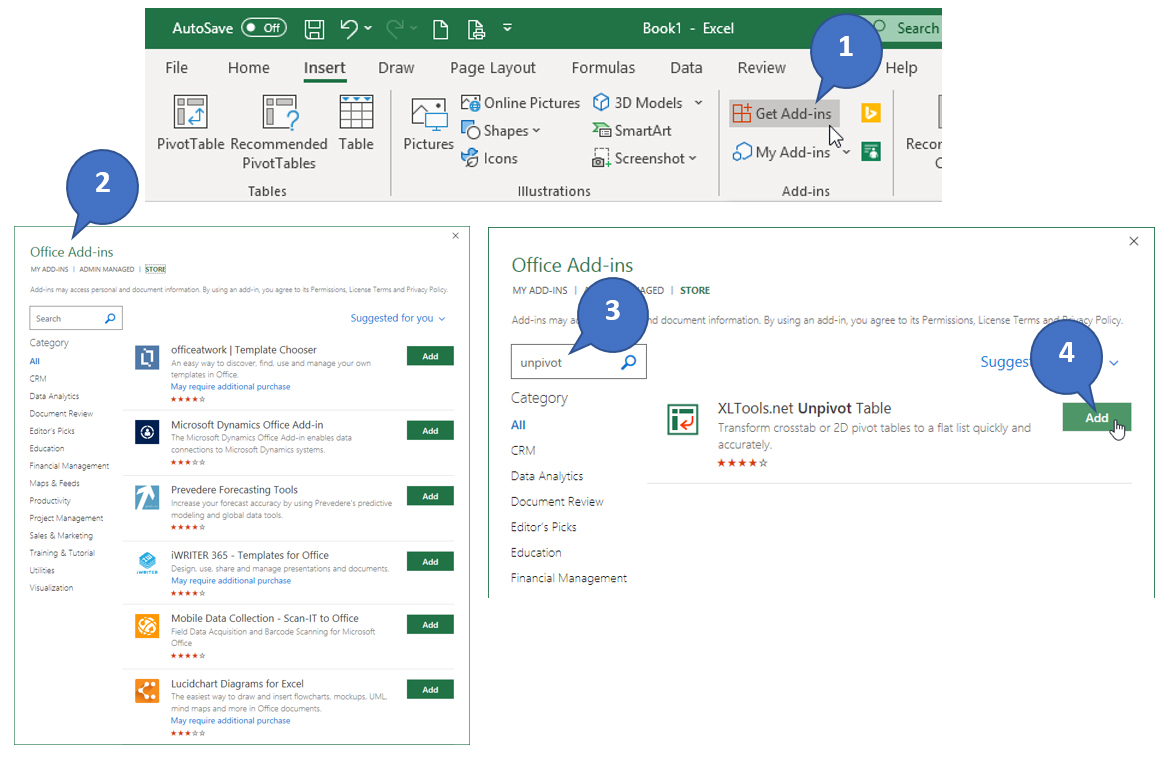
เมื่อเพิ่ม Add-ins เข้ามาได้แล้วจะปรากฏ XL Tools.net Unpivot Table Pane ซึ่งเราจะทำการ Unpivot Table ได้ดังนี้
-
ที่ XL Tools.net Unpivot Table Pane ® คลิกปุ่ม Select
-
จะปรากฏวินโดว์ Select Data ® เลือกเซลล์ข้อมูลที่ต้องการจะทำ Unpivot Table
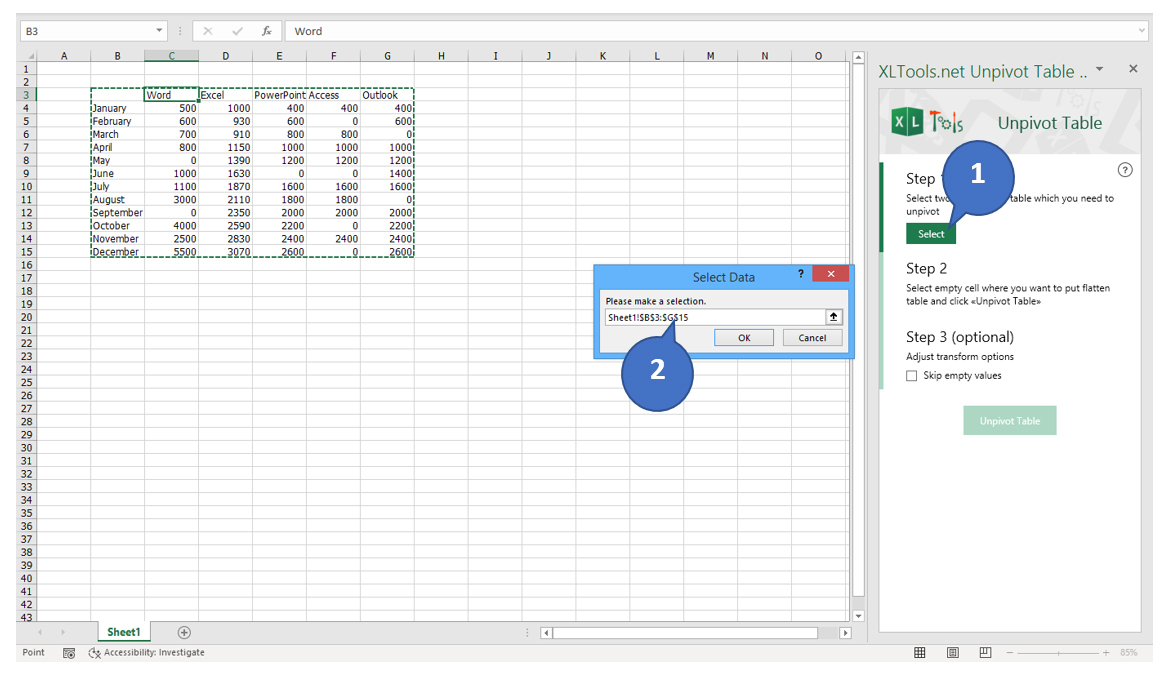
-
คลิกเลือกเซลล์ที่ต้องการจะวางข้อมูล
-
คลิกปุ่ม Unpivot Table
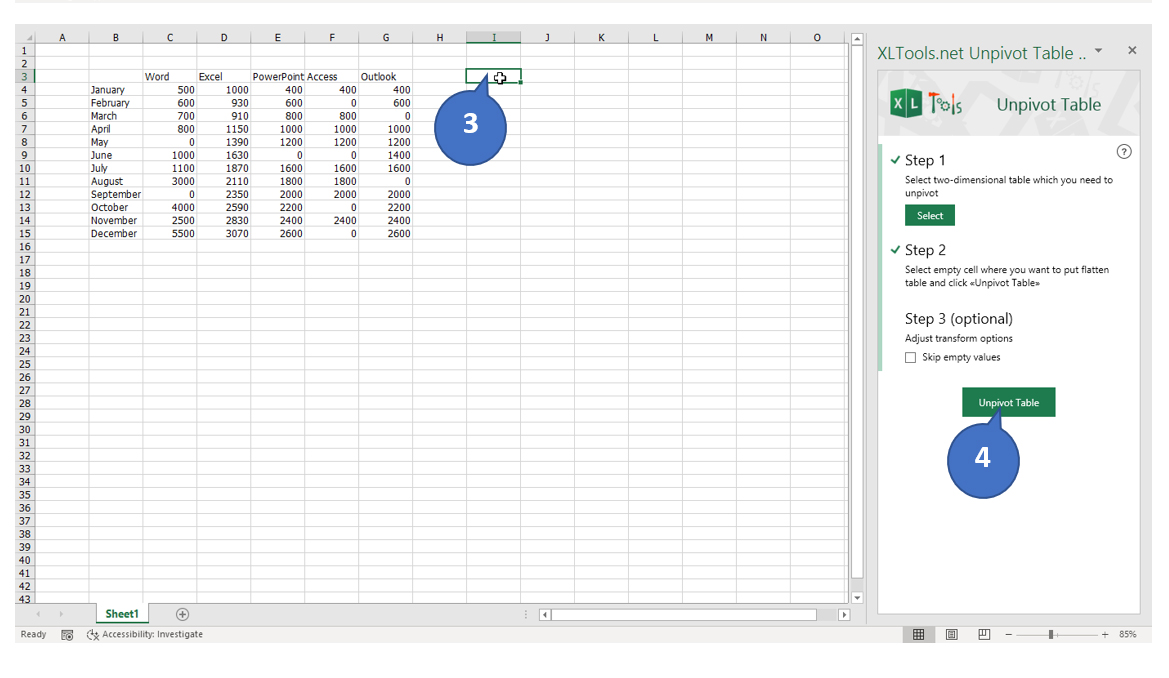
-
จะปรากฏข้อมูลที่ทำการ Unpivot เรียบร้อยแล้ว